JS检测元素是否可见?3种方法教你轻松判断元素visibility!
想知道JS如何判断元素是否可见吗?本文为你揭秘三种实用方法,助你轻松“看穿”元素的`visibility`!首先,利用`getBoundingClientRect()`判断元素是否在视口内,通过比较元素位置与视口大小确定可见性。其次,检查`display`和`visibility`样式属性,`display: none`或`visibility: hidden`即为不可见。最后,使用`document.elementFromPoint(x, y)`检测元素是否被遮挡,判断中心点坐标的最顶层元素是否为目标元素。掌握这三种方法,结合实际场景,就能更准确地判断JavaScript中元素的可见状态,提升用户体验!
判断元素是否可见可通过检查样式属性、视口位置及遮挡情况。1. 使用getBoundingClientRect()判断元素是否在视口内,通过比较top、left、bottom、right与视口大小确定可见性;2. 检查display和visibility样式属性,若display为none或visibility为hidden则不可见;3. 利用document.elementFromPoint(x, y)检测元素是否被遮挡,通过中心点坐标判断最顶层元素是否为目标元素。以上方法需结合使用以实现全面判断。

检测JavaScript中元素是否可见,通常可以通过检查元素的样式属性、位置以及是否被其他元素遮挡来实现。核心方法包括检查display、visibility属性,以及计算元素是否在视口内。

判断元素可见性的3种方法分享!
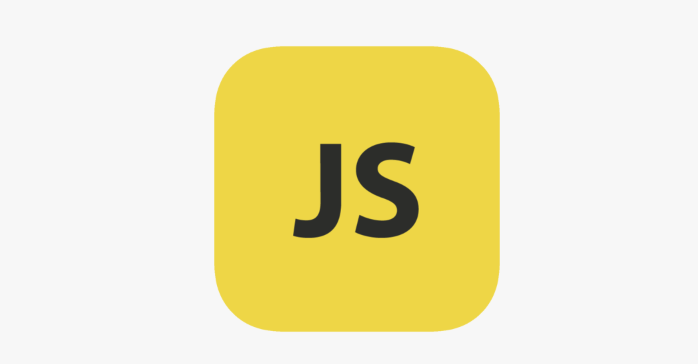
如何使用JavaScript高效判断元素是否在视口内?
判断元素是否在视口内,最常用的方法是使用getBoundingClientRect()。这个方法返回元素的大小及其相对于视口的位置。通过比较元素的top、left、bottom、right属性与视口的大小,可以确定元素是否可见。
具体来说,你可以这样操作:
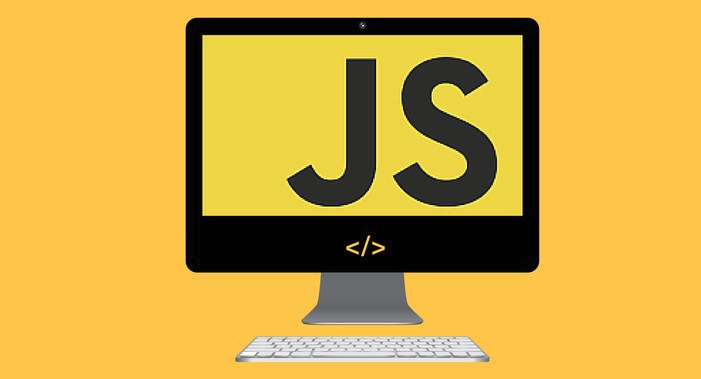
function isElementInViewport(el) {
const rect = el.getBoundingClientRect();
return (
rect.top >= 0 &&
rect.left >= 0 &&
rect.bottom <= (window.innerHeight || document.documentElement.clientHeight) &&
rect.right <= (window.innerWidth || document.documentElement.clientWidth)
);
}
// 使用示例
const element = document.getElementById('myElement');
if (isElementInViewport(element)) {
console.log('元素在视口内');
} else {
console.log('元素不在视口内');
}这个方法相对简单直接,但需要注意的是,如果元素被其他元素遮挡,即使它在视口内,也可能被认为是不可见的。更复杂的场景可能需要考虑元素的offsetParent以及可能的遮挡情况。
如何通过CSS样式属性判断元素是否可见?
除了位置,元素的CSS样式属性也直接影响其可见性。最关键的两个属性是display和visibility。
display: none: 元素完全不显示,不占据任何空间。visibility: hidden: 元素占据空间,但不可见。
因此,要判断元素是否可见,需要检查这两个属性:
function isElementVisibleByStyle(el) {
return (el.offsetWidth > 0 && el.offsetHeight > 0 && getComputedStyle(el).display !== 'none' && getComputedStyle(el).visibility !== 'hidden');
}
// 使用示例
const element = document.getElementById('myElement');
if (isElementVisibleByStyle(element)) {
console.log('元素通过样式可见');
} else {
console.log('元素通过样式不可见');
}这里使用了offsetWidth和offsetHeight来检查元素是否占据任何空间。如果元素的宽度或高度为0,或者display为none,或者visibility为hidden,则认为元素不可见。
需要注意的是,getComputedStyle方法返回的是元素的最终样式,考虑了所有CSS规则的影响,包括外部样式表和内联样式。
如何处理元素被其他元素遮挡的情况?
判断元素是否被遮挡是一个更复杂的问题,没有一个简单的、通用的解决方案。一种方法是使用document.elementFromPoint(x, y)来检查指定坐标点的最顶层元素。
基本思路是:
- 获取元素的中心坐标。
- 使用
document.elementFromPoint()检查该坐标点的元素是否是目标元素。
function isElementObstructed(el) {
const rect = el.getBoundingClientRect();
const centerX = rect.left + rect.width / 2;
const centerY = rect.top + rect.height / 2;
const elementAtCenter = document.elementFromPoint(centerX, centerY);
return elementAtCenter !== el;
}
// 使用示例
const element = document.getElementById('myElement');
if (isElementObstructed(element)) {
console.log('元素被遮挡');
} else {
console.log('元素未被遮挡');
}这种方法的局限性在于,它只能检查元素的中心点是否被遮挡。如果元素只有一部分被遮挡,这种方法可能无法正确判断。更精确的判断需要更复杂的算法,例如光线投射或碰撞检测,但这通常不值得为了简单的可见性判断而引入。
综合考虑,通常需要结合多种方法来判断元素的可见性,例如先检查样式属性,再检查是否在视口内,最后检查是否被遮挡。根据具体的需求和场景,选择合适的判断方法。
今天带大家了解了的相关知识,希望对你有所帮助;关于文章的技术知识我们会一点点深入介绍,欢迎大家关注golang学习网公众号,一起学习编程~
 Win10.NET功能老是装不上?手把手教你轻松修复.NET组件安装失败
Win10.NET功能老是装不上?手把手教你轻松修复.NET组件安装失败
- 上一篇
- Win10.NET功能老是装不上?手把手教你轻松修复.NET组件安装失败

- 下一篇
- meta标签元信息怎么用?搞懂这8大属性轻松优化网站!
-

- 文章 · 前端 | 9分钟前 |
- Vue2静态Prop绑定与使用解析
- 266浏览 收藏
-

- 文章 · 前端 | 9分钟前 |
- 拖放后如何禁用元素交互
- 402浏览 收藏
-

- 文章 · 前端 | 15分钟前 |
- SSGSSR客户端渲染怎么选?Next.js数据获取指南
- 432浏览 收藏
-

- 文章 · 前端 | 15分钟前 |
- JavaScript动画实现与交互技巧解析
- 165浏览 收藏
-

- 文章 · 前端 | 20分钟前 |
- CSS导航栏高亮技巧详解
- 108浏览 收藏
-

- 文章 · 前端 | 25分钟前 |
- CSS多行文字浮动环绕技巧解析
- 203浏览 收藏
-

- 文章 · 前端 | 33分钟前 |
- Tailwindline-clamp文本截断问题解析
- 194浏览 收藏
-

- 文章 · 前端 | 43分钟前 | 安全性 target="_blank" HTML链接 rel="noopener" 新窗口打开
- HTML链接新窗口打开设置方法
- 320浏览 收藏
-

- 文章 · 前端 | 44分钟前 |
- CSS引入方式及性能优化技巧
- 175浏览 收藏
-

- 文章 · 前端 | 46分钟前 |
- 获取设备方向的JavaScript方法有哪些
- 135浏览 收藏
-

- 文章 · 前端 | 51分钟前 |
- overflow作用及控制方法详解
- 364浏览 收藏
-

- 文章 · 前端 | 1小时前 |
- AJAX表单构建指南:状态与反馈管理
- 162浏览 收藏
-

- 前端进阶之JavaScript设计模式
- 设计模式是开发人员在软件开发过程中面临一般问题时的解决方案,代表了最佳的实践。本课程的主打内容包括JS常见设计模式以及具体应用场景,打造一站式知识长龙服务,适合有JS基础的同学学习。
- 543次学习
-

- GO语言核心编程课程
- 本课程采用真实案例,全面具体可落地,从理论到实践,一步一步将GO核心编程技术、编程思想、底层实现融会贯通,使学习者贴近时代脉搏,做IT互联网时代的弄潮儿。
- 516次学习
-

- 简单聊聊mysql8与网络通信
- 如有问题加微信:Le-studyg;在课程中,我们将首先介绍MySQL8的新特性,包括性能优化、安全增强、新数据类型等,帮助学生快速熟悉MySQL8的最新功能。接着,我们将深入解析MySQL的网络通信机制,包括协议、连接管理、数据传输等,让
- 500次学习
-

- JavaScript正则表达式基础与实战
- 在任何一门编程语言中,正则表达式,都是一项重要的知识,它提供了高效的字符串匹配与捕获机制,可以极大的简化程序设计。
- 487次学习
-

- 从零制作响应式网站—Grid布局
- 本系列教程将展示从零制作一个假想的网络科技公司官网,分为导航,轮播,关于我们,成功案例,服务流程,团队介绍,数据部分,公司动态,底部信息等内容区块。网站整体采用CSSGrid布局,支持响应式,有流畅过渡和展现动画。
- 485次学习
-

- ChatExcel酷表
- ChatExcel酷表是由北京大学团队打造的Excel聊天机器人,用自然语言操控表格,简化数据处理,告别繁琐操作,提升工作效率!适用于学生、上班族及政府人员。
- 3200次使用
-

- Any绘本
- 探索Any绘本(anypicturebook.com/zh),一款开源免费的AI绘本创作工具,基于Google Gemini与Flux AI模型,让您轻松创作个性化绘本。适用于家庭、教育、创作等多种场景,零门槛,高自由度,技术透明,本地可控。
- 3413次使用
-

- 可赞AI
- 可赞AI,AI驱动的办公可视化智能工具,助您轻松实现文本与可视化元素高效转化。无论是智能文档生成、多格式文本解析,还是一键生成专业图表、脑图、知识卡片,可赞AI都能让信息处理更清晰高效。覆盖数据汇报、会议纪要、内容营销等全场景,大幅提升办公效率,降低专业门槛,是您提升工作效率的得力助手。
- 3443次使用
-

- 星月写作
- 星月写作是国内首款聚焦中文网络小说创作的AI辅助工具,解决网文作者从构思到变现的全流程痛点。AI扫榜、专属模板、全链路适配,助力新人快速上手,资深作者效率倍增。
- 4551次使用
-

- MagicLight
- MagicLight.ai是全球首款叙事驱动型AI动画视频创作平台,专注于解决从故事想法到完整动画的全流程痛点。它通过自研AI模型,保障角色、风格、场景高度一致性,让零动画经验者也能高效产出专业级叙事内容。广泛适用于独立创作者、动画工作室、教育机构及企业营销,助您轻松实现创意落地与商业化。
- 3821次使用
-
- JavaScript函数定义及示例详解
- 2025-05-11 502浏览
-
- 优化用户界面体验的秘密武器:CSS开发项目经验大揭秘
- 2023-11-03 501浏览
-
- 使用微信小程序实现图片轮播特效
- 2023-11-21 501浏览
-
- 解析sessionStorage的存储能力与限制
- 2024-01-11 501浏览
-
- 探索冒泡活动对于团队合作的推动力
- 2024-01-13 501浏览



